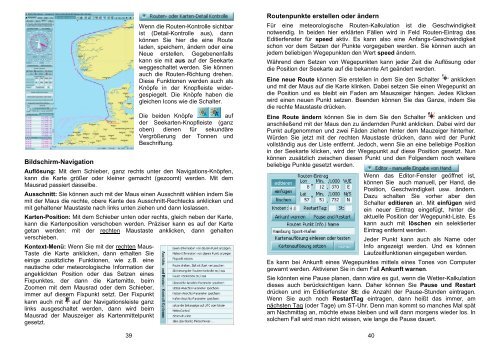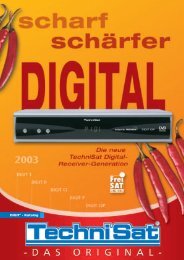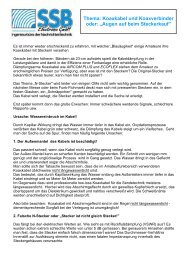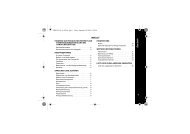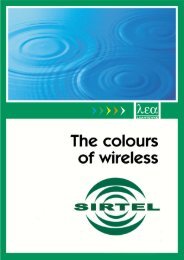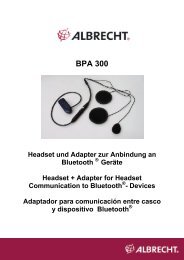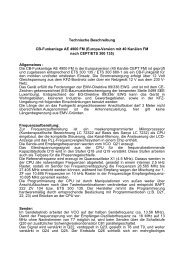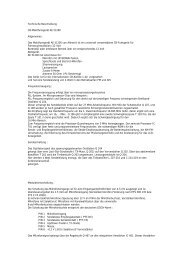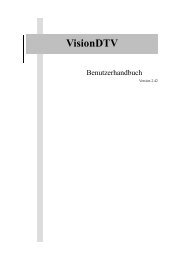MeteoCom 6 - Thiecom
MeteoCom 6 - Thiecom
MeteoCom 6 - Thiecom
Sie wollen auch ein ePaper? Erhöhen Sie die Reichweite Ihrer Titel.
YUMPU macht aus Druck-PDFs automatisch weboptimierte ePaper, die Google liebt.
39<br />
Wenn die Routen-Kontrolle sichtbar<br />
ist (Detail-Kontrolle aus), dann<br />
können Sie hier die eine Route<br />
laden, speichern, ändern oder eine<br />
Neue erstellen. Gegebenenfalls<br />
kann sie mit aus auf der Seekarte<br />
weggeschaltet werden. Sie können<br />
auch die Routen-Richtung drehen.<br />
Diese Funktionen werden auch als<br />
Knöpfe in der Knopfleiste widergespiegelt.<br />
Die Knöpfe haben die<br />
gleichen Icons wie die Schalter.<br />
Die beiden Knöpfe auf<br />
der Seekarten-Knopfleiste (ganz<br />
oben) dienen für sekundäre<br />
Vergrößerung der Tonnen und<br />
Beschriftung.<br />
Bildschirm-Navigation<br />
Auflösung: Mit dem Schieber, ganz rechts unter den Navigations-Knöpfen,<br />
kann die Karte größer oder kleiner gemacht (gezoomt) werden. Mit dem<br />
Mausrad passiert dasselbe.<br />
Ausschnitt: Sie können auch mit der Maus einen Ausschnitt wählen indem Sie<br />
mit der Maus die rechte, obere Kante des Ausschnitt-Rechtecks anklicken und<br />
mit gehaltener Maustaste nach links unten ziehen und dann loslassen.<br />
Karten-Position: Mit dem Schieber unten oder rechts, gleich neben der Karte,<br />
kann die Kartenposition verschoben werden. Präziser kann es auf der Karte<br />
getan werden: mit der rechten Maustaste anklicken, dann gehalten<br />
verschieben.<br />
Kontext-Menü: Wenn Sie mit der rechten Maus-<br />
Taste die Karte anklicken, dann erhalten Sie<br />
einige zusätzliche Funktionen, wie z.B. eine<br />
nautische oder meteorologische Information der<br />
angeklickten Position oder das Setzen eines<br />
Fixpunktes, der dann die Kartemitte, beim<br />
Zoomen mit dem Mausrad oder dem Schieber,<br />
immer auf diesem Fixpunkt setzt. Der Fixpunkt<br />
kann auch mit auf der Navigationsleiste ganz<br />
links ausgeschaltet werden, dann wird beim<br />
Mausrad der Mauszeiger als Kartenmittelpunkt<br />
gesetzt.<br />
Routenpunkte erstellen oder ändern<br />
Für eine meteorologische Routen-Kalkulation ist die Geschwindigkeit<br />
notwendig. In beiden hier erklärten Fällen wird in Feld Routen-Eintrag das<br />
Editierfenster für speed aktiv. Es kann also eine Anfangs-Geschwindigkeit<br />
schon vor dem Setzen der Punkte vorgegeben werden. Sie können auch an<br />
jedem beliebigen Wegepunkten den Wert speed ändern.<br />
Während dem Setzen von Wegepunkten kann jeder Zeit die Auflösung oder<br />
die Position der Seekarte auf die bekannte Art geändert werden.<br />
Eine neue Route können Sie erstellen in dem Sie den Schalter anklicken<br />
und mit der Maus auf die Karte klinken. Dabei setzen Sie einen Wegepunkt an<br />
die Position und es bleibt ein Faden am Mauszeiger hängen. Jedes Klicken<br />
wird einen neuen Punkt setzen. Beenden können Sie das Ganze, indem Sie<br />
die rechte Maustaste drücken.<br />
Eine Route ändern können Sie in dem Sie den Schalter anklicken und<br />
anschließend mit der Maus den zu ändernden Punkt anklicken. Dabei wird der<br />
Punkt aufgenommen und zwei Fäden ziehen hinter dem Mauzeiger hinterher.<br />
Würden Sie jetzt mit der rechten Maustaste drücken, dann wird der Punkt<br />
vollständig aus der Liste entfernt. Jedoch, wenn Sie an eine beliebige Position<br />
in der Seekarte klicken, wird der Wegepunkt auf diese Position gesetzt. Nun<br />
können zusätzlich zwischen diesen Punkt und den Folgendem noch weitere<br />
beliebige Punkte gesetzt werden.<br />
Wenn das Editor-Fenster geöffnet ist,<br />
können Sie auch manuell, per Hand, die<br />
Position, Geschwindigkeit usw. ändern.<br />
Dazu schalten Sie vorher aber den<br />
Schalter editieren an. Mit einfügen wird<br />
ein neuer Eintrag eingefügt, hinter die<br />
aktuelle Position der Wegepunkt-Liste. Es<br />
kann auch mit löschen ein selektierter<br />
Eintrag entfernt werden.<br />
Jeder Punkt kann auch als Name oder<br />
Info angezeigt werden. Und es können<br />
Laufzeitfunktionen eingegeben werden.<br />
Es kann bei Ankunft eines Wegepunktes mittels eines Tones von Computer<br />
gewarnt werden. Aktivieren Sie in dem Fall Ankunft warnen.<br />
Sie könnten eine Pause planen, dann wäre es gut, wenn die Wetter-Kalkulation<br />
dieses auch berücksichtigen kann. Daher können Sie Pause und Restart<br />
drücken und im Editierfenster St: die Anzahl der Pause-Stunden eintragen.<br />
Wenn Sie auch noch RestartTag eintragen, dann heißt das immer‚ am<br />
nächsten Tag (oder Tage) um ST-Uhr. Denn man kommt so manches Mal spät<br />
am Nachmittag an, möchte etwas bleiben und will dann morgens wieder los. In<br />
solchem Fall wird man nicht wissen, wie lange die Pause dauert.<br />
40